![[2022必學] 解決 iPhone 卡在復原/恢復模式中問題的完整指南【支援 iOS 15】](https://i.ytimg.com/vi/Kb5dhUSusaI/hqdefault.jpg)
内容
是一个Wiki,这意味着许多文章都是由多位作者撰写的。为了创建这篇文章,有11个人(有些是匿名的)参加了该版本及其随时间的改进。为了能够操作iPod或iPhone上安装的软件,这包括取消桥接(或越狱)的过程,您需要将设备置于恢复模式。这个过程非常简单,只需按照本指南上手即可。
阶段
-

断开设备与计算机的连接。 如果您在开始操作时将手机连接到计算机,则将无法使用。但是,您可以保持电缆与计算机的连接,因为在此过程的稍后阶段需要重新连接手机。 -
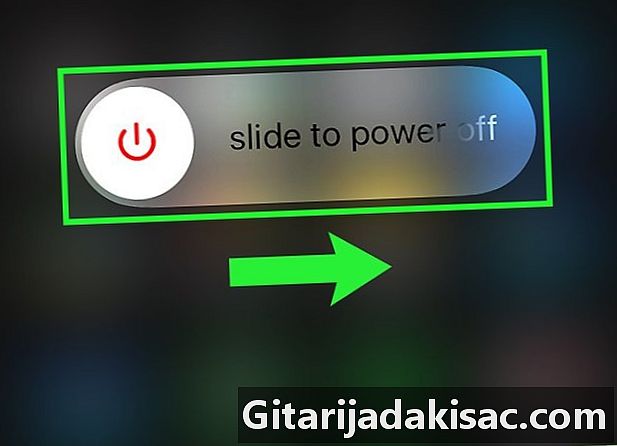
关闭您的设备。 按住“开机/待机”按钮关闭设备。出现滑动条“关闭”时,将其向右滑动。在继续操作之前,请等待设备完全关闭。 -

按住“主按钮”。 按住“主按钮”的同时,使用USB电缆将设备连接到计算机。重新连接后,您的设备应打开。- 如果显示屏上出现“电池电量不足”,请为设备充电几分钟,然后重新开始该过程。
-

继续按下“主按钮”。 片刻之后,您将在设备上看到“连接到iTunes”屏幕。该屏幕代表USB电缆上指向diTunes徽标的箭头。出现此屏幕时,您可以释放主按钮。 -
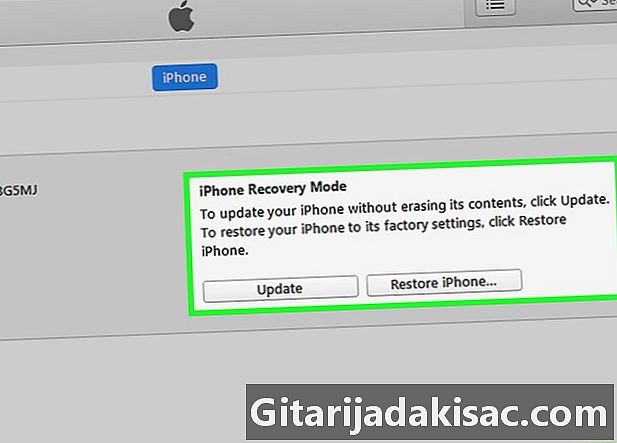
打开iTunes。 如果要从diTunes执行恢复,请打开此程序。 iTunes随后将显示一条说法,表明已连接处于恢复模式的设备。从那里,您可以还原您的iOS设备。 -

退出恢复模式。 如果要退出恢复模式,请同时按住“开机/待机”按钮和“主按钮”约10秒钟。这将关闭您的设备。要正常将其重新打开,请按住开/待机按钮一会儿。